
Yurich Koshurich
0
2150
425
Android e Mac OS X di Apple non sono i migliori amici, e questo non sorprende, visto che qualsiasi cosa diversa dal proprio iPhone di Apple nel regno dello smartphone offre a malapena un'esperienza fluida con Mac come l'iPhone. Con i dispositivi Android, la situazione è particolarmente desolante, perché anche le attività più banali - il trasferimento di file tra il Mac e il palmare - richiedono un'utilità speciale e non funzionano sul Finder nativo. Google offre il trasferimento di file Android, che sembra e funziona come se fosse nei primi anni 2000.
Fortunatamente, non tutta la speranza è persa, perché ci sono vari strumenti di terze parti disponibili che mirano a colmare questo divario in particolare. La cosa interessante da notare qui è che esistono pochissime soluzioni a misura unica per Mac e Android; la maggior parte degli strumenti mira a una sfida e un problema specifici e li affronta. Quindi, diamo un'occhiata a 7 migliori strumenti Android per Mac.
1. AirDroid
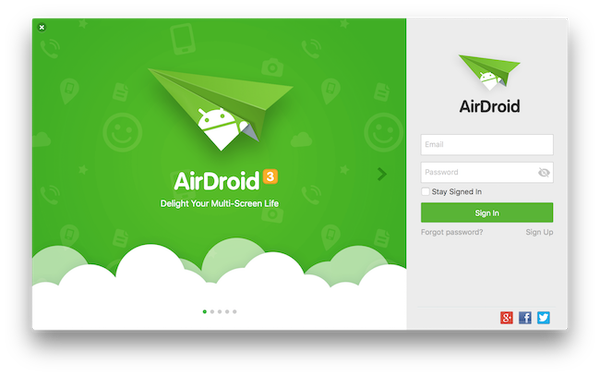
È impossibile parlare degli strumenti Android senza menzionare AirDroid. Questo strumento versatile è la tua soluzione globale, che oscura la linea tra il tuo Mac e il dispositivo Android. AirDroid invierà notifiche, avvisi di chiamata e avvisi di app sul desktop, alcuni anche con supporto di risposta rapida direttamente dal computer. La configurazione consente il mirroring completo Android anche sul tuo Mac, rendendo possibile l'interazione con l'intero dispositivo comodamente da una combinazione di mouse / tastiera.
AirDroid consente anche la condivisione di file senza soluzione di continuità tra i tuoi dispositivi e anche quello, senza bisogno di cavi, rendendola la migliore soluzione globale per tutte le tue esigenze di gestione Android / Mac. È certamente di gran lunga superiore al trasferimento di file Android che Google offre per la piattaforma Apple.
AirDroid è un prodotto freemium, in quanto offre una serie di funzionalità nella versione gratuita mentre altri richiedono una versione a pagamento dell'app. Nella versione premium, a partire da $ 1,99 / mese, ottieni molto di più in offerta, incluso il trasferimento illimitato di file nelle connessioni remote, il trasferimento di cartelle complete anziché solo file, videocamera remota, più dispositivi con un solo account e altro.
Scarica
2. Wondershare MobileGo per Android Pro

Se stai cercando una soluzione più completa e sei disposto a dare qualche soldo in più, Wondershare MobileGo per Android Pro è un ottimo candidato. Questo Mac desktop manager per Android è un'offerta a pacchetto completo che offre backup e ripristino del dispositivo, backup selettivo, gestione dei contenuti, trasferimento e sincronizzazione dei file, gestione dei messaggi di testo e molto altro.
In breve, pensa a Mobile per Android Pro come una soluzione per Mac simile a quella di iTunes per iPhone. I backup creati, ad esempio, possono essere backup completi del dispositivo o parziali e possono essere facilmente ripristinati con un clic. Il trasferimento di contenuti - foto, video e musica - è davvero facile e, con la musica, il supporto si estende anche a iTunes nativo, rendendo MobileGo infinitamente più utile. Hai la possibilità di inviare e rispondere a messaggi di testo, con un ulteriore vantaggio della creazione di un backup SMS se desideri salvare alcuni di questi testi. Il software include anche un gestore app per una facile installazione e disinstallazione.
MobileGo è un pacchetto davvero eccezionale, con l'unica avvertenza che è il prezzo piuttosto elevato. Per una licenza personale per PC singolo, ti verrà restituito $ 39,95, ma se questo non è un problema, è uno strumento davvero potente e altamente raccomandato per utenti Mac / Android.
Scarica
3. Sincronizzazione e backup dell'app Helium
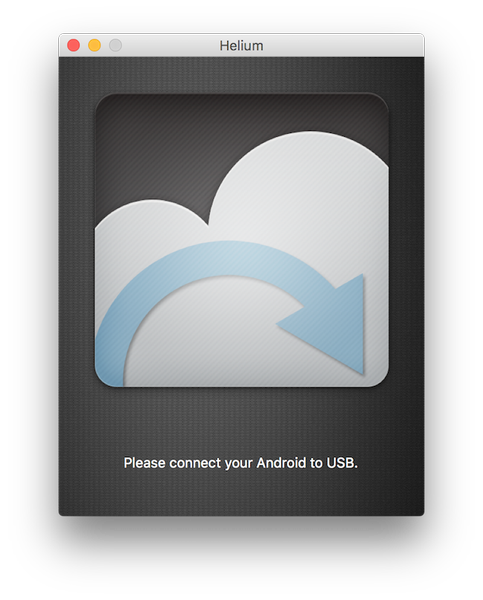
In passato Titanium Backup era la soluzione di backup definitiva per Android, ma non più. Se stai cercando puramente un soluzione di sincronizzazione e backup delle app per Android compatibile con Mac, e anche quello, senza o con costi minimi, l'elio è la risposta.
L'utilità viene da Koush, il famoso sviluppatore dietro il recupero di ClockworkMod e altri prodotti correlati. La premessa alla base di Helium è che consente di eseguire il backup e la sincronizzazione non solo delle normali chiamate, messaggi, registri e impostazioni, ma anche di tutte le app installate, inclusi i dati associati, all'archiviazione locale del computer, a una soluzione di archiviazione cloud o anche tra Android dispositivi. Ciò che distingue veramente Helium è l'affidabilità del servizio di backup e la sincronizzazione delle app che funzionano davvero. Essendo un blogger, migra spesso da un dispositivo all'altro e Helium è sempre stato un vero toccasana.
Helium funziona principalmente sul tuo dispositivo Android con un'app desktop di accompagnamento. Affinché l'app funzioni, è necessario collegarla a un PC tramite cavo USB la prima volta che la si esegue e sarà necessario ripetere questo esercizio ogni volta che si riavvia il dispositivo. Oltre a ciò, l'app Android funziona in modo indipendente e ti consente di selezionare cosa eseguire il backup, dove e con quale frequenza.
Mentre Helium è un'app gratuita (supportata da pubblicità), esiste una versione premium che rimuoverà gli annunci, abiliterà i backup cloud e pianificati, la sincronizzazione tra dispositivi Android e altro ancora. Visto come il la versione premium costa solo $ 4,99, è un acquisto altamente raccomandato e utile.
Scarica per desktop
Scarica per Android
4. Pushbullet / PushPal
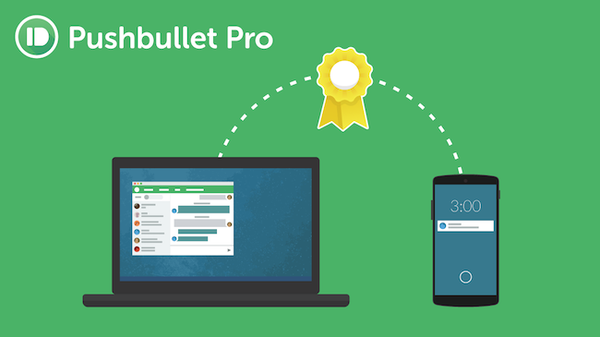
L'inclusione di Pushbullet in questo elenco potrebbe sembrare controversa, ma deve essere menzionata. Pushbullet è fondamentalmente un servizio online che consente "Invio" di contenuti dal desktop al telefono - e viceversa, senza bisogno di un'app desktop dedicata. Il servizio è disponibile per Android e iOS e funziona con vari browser popolari, tra cui Safari, Google Chrome, Firefox, Opera ecc. Il servizio consente di visualizzare e rispondere alle notifiche Android dal desktop, ricevere notifiche su eventi diversi, condividere file e collegamenti, chat e varie altre cose. La cosa davvero interessante di Pushbullet è la sua personalizzazione utilizzando servizi come IFTTT o persino Tasker, rendendo Pushbullet una scelta ovvia.
PushPal è un'app desktop di terze parti per Pushbullet per Mac che vive nella barra dei menu del tuo Mac e rende molto più facile l'accesso al contenuto Pushbullet. Pushbullet ha un'app Windows ufficiale: PushPal replica quell'esperienza sul Mac. Puoi trascinare il contenuto e i file che desideri trasferire sul telefono sull'icona della barra dei menu e l'app si occuperà del resto. Se finisci con Pushbullet, PushPal è sicuramente un'aggiunta utile.
Visita il sito web Pushbullet
Scarica PushPal
5. doubleTwist Sync per Mac
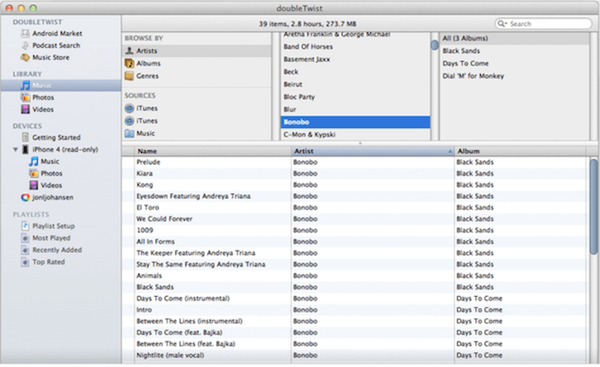
Una delle maggiori sfide che gli utenti Mac con smartphone Android devono affrontare non è quella di poterlo fare sincronizza la loro musica memorizzata in iTunes con il loro dispositivo Android. doubleTwist mira a risolvere esattamente questo, e niente di più. Questa app gratuita è dotata di una propria interfaccia che selezionerà automaticamente la tua libreria musicale iTunes e il tuo dispositivo Android una volta che è collegato al Mac tramite cavo USB. doubleTwist Sync per Mac supporta anche la sincronizzazione bidirezionale, assicurando che tutte le modifiche apportate alla libreria sul dispositivo si riflettano nella libreria iTunes, dalle nuove playlist alle modifiche ai metadati per tenere traccia di aggiunte / rimozioni.
La versione gratuita di doubleTwist Sync si basa esclusivamente sul cavo USB, ma è possibile effettuare un acquisto in-app per abilitare AirSync, che farà lo stesso senza fare affidamento su una connessione hardware. Anche se usi la versione gratuita, doubleTwist è davvero fantastico per quello che fa.
Scarica
6. Google Foto / Drive Combo
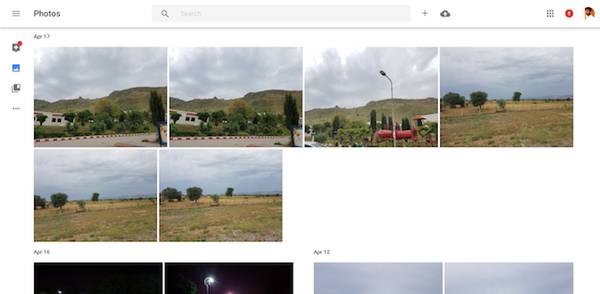
Una delle mie maggiori sfide con l'uso di un telefono Android con un Mac non è stata in grado di mantenere il mio libreria di foto sincronizzata con il mio desktop. Ho un sacco di foto nell'app nativa per foto di Mac e non c'è modo ragionevole di sincronizzare il tutto con il mio Galaxy S7 edge. Inserisci Google Foto. Google Foto è il cloud storage di Google per le foto con spazio illimitato per immagini di alta qualità (scatti fino a 16 megapixel). Installa l'app sul tuo telefono e abiliti il backup e dovresti essere pronto per partire.
La sfida con Google Foto, tuttavia, è che non ha un'app desktop associata per Mac o Windows, il che significa sostanzialmente che mentre le tue foto sono al sicuro nel cloud, non si sincronizzano con il tuo computer. È qui che Google Drive è utile. È un processo in più passaggi che richiede un po 'di tempo per abituarsi, ma funziona come un gioco da ragazzi dopo.
- Scarica l'uploader di Google Foto Desktop sul tuo Mac e installalo. Ciò ti aiuterà a ottenere tutte le tue foto Mac esistenti in Google Foto.
- Importa la tua libreria di foto dall'app Mac Photos nell'uploader e attendi che finisca di caricare tutto nel cloud. Il processo dipenderà dalle dimensioni della tua libreria di foto e dalla velocità della tua connessione Internet.
- Scarica e installa l'app Google Drive sul tuo Mac.
- Vai su drive.google.com e accedi con il tuo account Google. Nelle impostazioni di Drive, abilita l'opzione per la creazione di una cartella di Google Foto.
Ecco fatto: tutte le tue foto di Google ora si sincronizzeranno con una cartella dedicata all'interno della tua cartella di Google Drive. Questa è una sincronizzazione bidirezionale limitata, tuttavia; tutto ciò che elimini nella cartella Google Drive verrà eliminato anche da Google Foto (e viceversa), ma qualsiasi cosa aggiunta a Google Drive non verrà aggiunta automaticamente a Google Foto. Le aggiunte si verificano ancora solo tramite l'Uploader desktop o tramite l'app Android o l'interfaccia web di Google Foto.
Visita Google Foto
7. Samsung SideSync
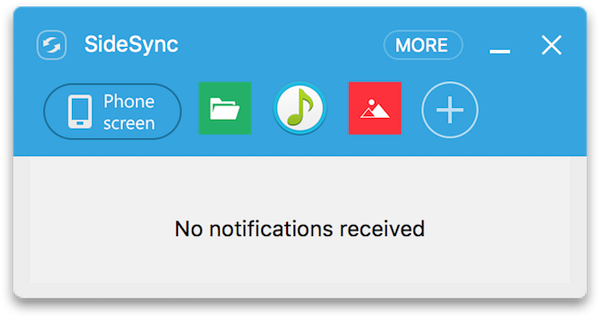
SideSync è il desktop manager gratuito di Samsung per telefoni Android Samsung. Anche se questo potrebbe sembrare limitante (e probabilmente lo è), il fatto è che la stragrande maggioranza degli smartphone Android oggi in circolazione sono realizzati da Samsung e SideSync funzionerà su qualsiasi dispositivo Samsung Galaxy con Android KitKat o superiore. SideSync si trova nella parte inferiore dello schermo e consente praticamente tutto ciò che ci si aspetta da un'app desktop manager: mostrare e rispondere alle notifiche, rispecchiare l'intero dispositivo e i suoi contenuti, trasferire file e file multimediali, il nome. La parte migliore che mi piace di SideSync è il fatto che è totalmente gratuito senza avvertimenti, ha un'interfaccia eccezionale e funziona. La funzionalità di mirroring del dispositivo è particolarmente una manna dal cielo per le persone che hanno spesso bisogno di catturare schermate, poiché SideSync consentirà di catturare lo schermo anche in quelle aree dove altrimenti potresti trovare impossibile farlo. SideSync consente anche di condividere la tastiera e il mouse del tuo PC con il telefono, il che è molto utile quando giochi o rispondi a messaggi di testo.
SideSync funziona sia tramite connessione USB (più veloce) che WiFi sia ed è disponibile per Mac e Windows.
Scarica
VEDERE ANCHE: Come formattare l'unità USB su Mac
Qual è il tuo strumento preferito per gestire i dispositivi Android con Mac? Fatecelo sapere nella sezione commenti.















